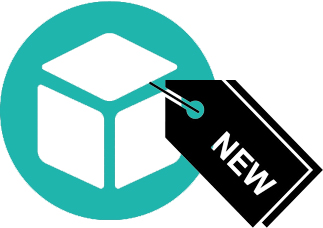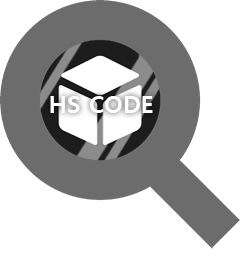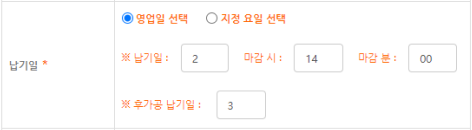-
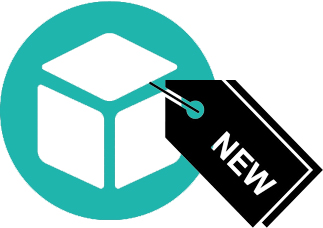
-
상품등록
상품 하나를 등록하기 위해서는 기본적인 셋팅이 필요합니다.
-
1Step
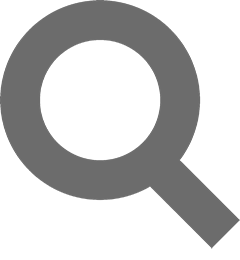
관세코드 찾기
-
2Step
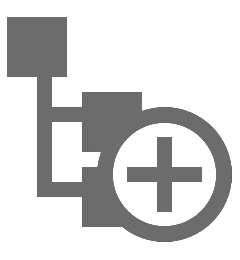
카테고리 설정
-
3Step
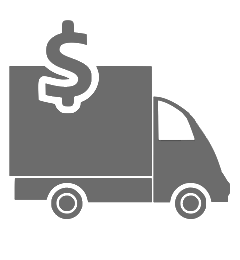
배송요금표 설정
-
4Step

상품 등록
물건을 수출하기 위해서는
자신이 다루는 상품이 어떤 관세코드를 갖고 있는지 확인해야 합니다.
관세코드(HS CODE)는 관세법령정보 포털에서 확인할 수 있습니다.
-

-
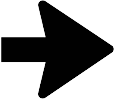
-

-
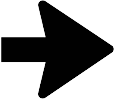
- 카테고리
-
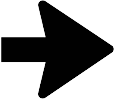
- 등록
상품을 등록하려면 반드시 (중)카테고리와 (소)카테고리를 선택해야 합니다.
관리할 상품을 카테고리로 잘 분류하여서
등록하면 상품 관리에 용이합니다.
-

-
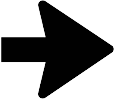
-

-
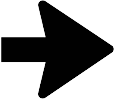
- 배송지역정보
-
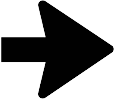
- 등록
-
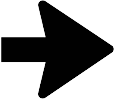
- 배송요금표
-
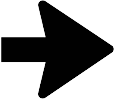
- 등록
상품을 등록하려면 반드시 배송요금표를 적용해야 합니다.
다루시는 상품에 따라 그리고 배송되는 지역에 따라 송료가 달라질 수 있습니다.
상품마다 다른 배송요금표를 적용할 수도 있으며
상품 금액 혹은 주문 금액별로 다르게 적용할 수 있습니다.
- 배송지역정보
- : 배송지역을 분류
- 배송요금표
- : 배송지역정보에서 분류해둔 기준으로 송료를 설정
-

-
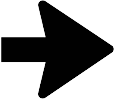
-

-
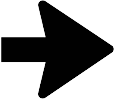
- 상품·가격등록
-
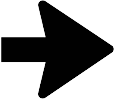
- 상품등록
이제 상품을 등록할 수 있습니다.
상품을 등록할 때 반드시 기입하셔야 되는 요소가 있습니다.
필수 입력값은 항목마다 *표시가 있으니 잘 확인해주시길 바랍니다.
상품의 가격은 상품 등록이 끝난 후에 설정할 수 있습니다.